O Windows 10/8 inicializa muito rápido, como resultado, você pode ter descoberto que a tecla F8 não funciona. Há uma razão para isto. A Microsoft reduziu os períodos de tempo para as teclas F2 e F8 a intervalos quase nulos - menos de 200 milissegundos se você quiser saber - como resultado, as chances de detectar a interrupção F8 são extremamente baixas e os usuários não entendem hora de pressionar F8 para chamar o menu de inicialização e, posteriormente, entrar no Modo de Segurança no Windows.
Modo de segurança no Windows 10
Embora saibamos como inicializar o Windows no modo de segurança usando a ferramenta msconfig, vimos como fazer o Windows mostrar Opções de inicialização avançadas e usá-lo para inicializar no modo de segurança. Também vimos como podemos exibir as configurações de inicialização para inicializar no modo de segurança no Windows 8. Neste post, veremos como habilite a tecla F8 para que possamos iniciar Windows 10/8 Modo de segurança, usando esta chave - como fizemos no Windows 7 e anteriores.
Você terá que habilitar o política de inicialização legada. Lembre-se, quando você fizer isso, o Windows iniciará alguns segundos depois. Ao habilitar esta política em um sistema de inicialização dupla, você também poderá selecionar o sistema operacional no qual deseja inicializar. Você não precisará mais seguir estas etapas.
F8 não funciona no Windows 10
Para habilitar o F8 keep, de modo que possamos usá-lo para iniciar o Windows 10/8 no modo de segurança, abra uma janela elevada do prompt de comando. Digite o seguinte e pressione Enter:
bcdedit / set default bootmenupolicy legacy

Você verá uma mensagem: A operação foi completa com sucesso.
Você verá que a tecla F8 do Windows 8, que não estava funcionando, agora está funcionando! Pode ser necessário reiniciar o computador para que a configuração funcione.
Se você deseja reverter a configuração, digite o seguinte e pressione Enter:
bcdedit / set default bootmenupolicy standard

Você verá novamente uma mensagem: A operação foi concluída com sucesso. As configurações serão restauradas para os padrões do Windows 10/8.
Se você precisa inicializar no modo seguro ou acessar as ferramentas de diagnóstico e solução de problemas com freqüência, você pode querer habilitar a tecla F8; mas, como mencionado, seu Windows 10/8 pode iniciar alguns segundos mais devagar e, portanto, você deve estar preparado para perder esses segundos.
NOTA: Juan Antonio Diaz, da Microsoft, postou outra maneira de habilitá-lo no TechNet sobre como habilitar o modo seguro no Windows 10/8. Usando este método você pode configurá-lo para que pressionar F8 inicialize no modo de segurança e você pode tornar esta configuração permanente. Para fazer isso, siga estas etapas:
Feche todos os aplicativos que estiverem abertos.
Na tela inicial, basta digitar “CMD” e clicar com o botão direito do mouse sobre ele e, em seguida, na parte inferior da tela, você verá clicar antecipadamente sobre ele e clicar em “Executar como administrador

Em seguida, digite o seguinte comando:
bcdedit / enum / v

Agora você verá duas descrições, procure em “Carregador de inicialização do Windows” e copie a entrada do identificador. No meu caso, começa com 72b4a7cd-… .
Usando isso, eu digito este comando:
bcdedit / copy 72b4a7cd-e189-11e0-af56-eb8118bcf02b / d “Windows (modo de segurança)”
Substitua o GUID pelo que você copiou.

Agora, no mesmo prompt de comando, digite “MSCONFIG”. Em seguida, vá para a guia Boot e marque a caixa onde diz “Tornar todas as configurações de inicialização permanentes" Clique em Aplicar e clique OK.
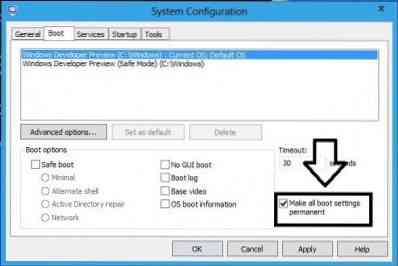
Reinicie o seu sistema agora quando você pressiona F8 você deve ver este Windows
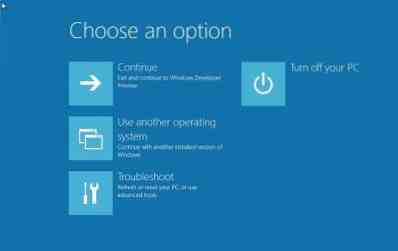
Clique em “Usar outro sistema operacional” e selecione Modo de segurança, então seu sistema irá reiniciar e entrar no modo de segurança.

Espero que isso ajude você a inicializar o Windows 10 no Modo de Segurança.
Além disso, leia:
- Exibir configurações de inicialização e inicializar no modo de segurança no Windows
- Como inicializar no modo de segurança durante a inicialização dupla do Windows
- Como reinicializar diretamente no modo de segurança do Windows.

 Phenquestions
Phenquestions


